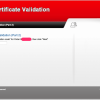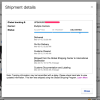GCALDaemonをOSXにインストールしてみる(2)
公開日:
:
Appleいろいろ
長文のせい?かエラーが出るので分割しました。
次は使用アプリごとの設定になりますが、OSXの場合、iCalになるとおもいますので、
GCALDaemon – Sync Google Calendar with Apple iCal
http://gcaldaemon.sourceforge.net/usage13.html
こちらを参照ください。
1) Install GCALDaemon (Java 1.5 required).
こちらは先ほど完了です。
2) Put a colored label on all folders in ‘~/Library/Application Support/iCal/Sources’.
iCalのデータフォルダを特定するために、現在あるカレンダーデータにはラベルを付加しておきます。ターミナルから
open ~/Library/Application Support/iCal/Sources
と入力すると、iCalのデータフォルダが開かれます。そこで、
3) Launch iCal, and create a new calendar, maybe named ‘Google’.
iCalを起動して、新しいカレンダーを作成し、Googleとでも名前を付けておきましょう。このカレンダーをもとにGoogle Calenderとデータのやりとりをします。
4) Quit iCal, and see which folder doesn’t have a label in ‘~/Library/Application Support/iCal/Sources’ (you can’t go by timestamp since all calendars will be updated by iCal, but colored labels will show you the new folder clearly).
いったんiCalを終了させます。すると、2)で作業したフォルダに新たにデータフォルダが作成されています。ラベルがついていないのが、3)で新しく作った「Google」カレンダーのデータフォルダです。常時データフォルダは書き換えられるので更新日時を確認してもどれがどのフォルダか分かりませんので、2)であらかじめラベルをつけ、3)で作成したデータだけを見つけられるようにしたわけです。
5) Open the ‘gcal-daemon.cfg’ configuration file.
いよいよ設定ファイルを編集します。
cd /usr/local/sbin/GCALDaemon/conf
open -a subethaedit gcal-daemon.cfg
とありますが、subethaeditをインストールしていない方は(僕もです)、Emacsなどで開きます。テキストエディットで開く場合は
cd /usr/local/sbin/GCALDaemon/conf
open -a textedit gcal-daemon.cfg
6) Put the full path to ‘corestorage.ics’ in that new, unlabeled folder (with no ~ shortcut) for the variable ‘file.ical.path’.
# Full path of the local iCalendar file
file.ical.path=/Users/*/Library/Application Support/iCal/Sources/*.calendar/corestorage.ics
だんだんややこしくなってきますが、もうあと一息です。4)で確認した、新規カレンダーの場所を設定ファイルに書き込みます。この手の設定ファイルをいじるときは#行はコメント行と見なされますので、これから手を加えようとする行を#でコメントアウトしてから、変更していくとトラブルを解決しやすいです。こういった作業でのトラブルは文字を一字だけ入力ミスしてるようなことが多いからです。
iCalと同期させる場合はファイルベースの同期となりますので、設定ファイルの中程の
################################################
# CONFIGURATION OF THE FILE-BASED SYNCHRONIZER #
################################################
以降を編集します。インストール解説サイトでは忘れられてますが、まず最初に
# Enable iCalendar file listener/synchronizer
#file.enabled=false
file.enabled=true
としておきます。その次の項目で3)で作成した同期用カレンダーの場所を設定します。解説サイトでは、file.ical.pathの設定に*を使ってありますが、どうやらこれは具体的なものに置き換えてね、ということのようです。最初の*にはユーザ名が入りますし、二つ目の*には新規作成したカレンダーを表すファイル名が入ります。
私の場合、
file.ical.path=/Users/masaki/Library/Application¥ Support/iCal/Sources/CFE2D8DD(途中略).calendar/corestorage.ics
こんな感じ。僕はここの*の処理で悩み、さらに文字の打ち間違えで1時間ほど悩みました(汗)。解説サイトとは順不同ですが、設定ファイルの項目順に説明していきます。
次の項目ではGmailのメルアドを入力します。
# Gmail user (your full email address)
file.google.username=hogehogehoge@gmail.com
その次ではGmailのパスワードを書き込むのですが、そのまんまの裸のパスワードではなく、暗号化されたものを記入します。ちゃんと暗号化ツールも付属してますので安心してください。
7) Encode your Gmail password with the ‘password-encoder.sh’. Input your password and press ENTER. Copy the encoded password.
cd /usr/local/sbin/GCALDaemon/bin
./password-encoder.sh
ターミナルで上記の通り入力するだけです。
./password-encoder.sh
Your Google password: hogehogehogeOriginal password: hogehogehoge
Encoded password: 793(略)Sample configuration options in ‘gcal-daemon.cfg’:
file.google.password=793(略)
ldap.google.password=793(略)notifier.google.password=793(略)
sendmail.google.password=793(略)
mailterm.google.password=793(略)
次の工程用にコピペテンプレまで用意されてます。
# Gmail password (use password encoder!)
file.google.password=504(略)
10) Copy the iCal URL for your calendar’s Private Address on the Calendar Settings page.
Google Calenderにデータを流し込むための参照URLを確認します。Google Calenderで左側に表示されているカレンダー一覧のカレンダーのプルダウンメニューより「カレンダー設定」を呼び出します。
個人用URLのICALをcontrol+クリックして「リンクのURLをコピー」します。
11) Put your iCal URL for the variable ‘file.private.ical.url’, without protocol and hostname.
# URL (without hostname) of the Google Calendar’s private ical file
#file.private.ical.url=/calendar/ical/example%40gmail.com/private-495cf94a5c0f1bfg/basic.ics
file.private.ical.url=/calendar/ical/hogehogehoge%40gmail.com/private-(略)/basic.ics
こんな感じで貼り付けます。「http://www.google.com/」の部分は記入しません。
12) Start GCALDaemon (‘standalone-start.sh’).
で、上の方でやったように
/usr/local/sbin/GCALDaemon/bin/standalone-start.sh
とすると、GALDaemonがiCalを監視スタートします。iCalで編集した結果はGoogle Calenderに反映されますし、逆も同様です。なお、私はiCalでしか同期しないので、
################################################
# CONFIGURATION OF THE HTTP-BASED SYNCHRONIZER #
################################################
# Enable built-in HTTP server/synchronizer
#http.enabled=true
http.enabled=false
としてます。
Lingon by Peter Borg
http://lingon.sourceforge.net/
というツールを使えば起動を自動化できるようなのですが、明日の挑戦ということで。。。なお、
yamamo’s Blogs : Google Calendar Mobile Gateway リニューアル
http://www.yamamoworks.net/cs/blogs/yamamo/archive/2007/01/31/gcmg-renewal.aspx
も利用すれば怖いものなしなんじゃないかと思いました。
このブログで関連すると思われる他の投稿
- PREV
- GCALDaemonをOSXにインストールしてみる(1)
- NEXT
- Lingonで自動起動